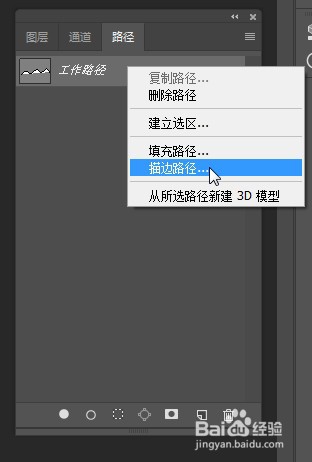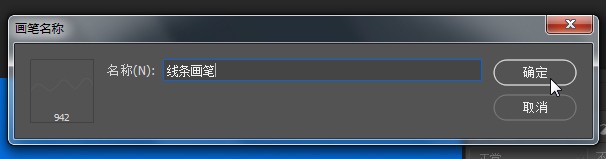1、钢笔工具,模式为路径,绘制波浪线的曲线,结束时按ESC键退出绘制
2、打开画笔工具面板。选择硬边圆画笔,大小设置为1像素
3、点击如图示按钮,创建一个新的空白图层
4、选择空白图层,从图层面板跳到路径面板,点击工作路径,再右击选择菜单“描边路径”点击。打开描边路径面板后,工具选择“画笔”,不勾选“模拟压力”,点击“确定”按钮
5、按ctrl键载入图层缩略图的选区,找到“编辑”,“定义画笔预设”。可以给画笔起名,点击确定
6、点击属性栏的画笔设置岳蘖氽颐按钮,勾选形状动态和平滑。角度抖动下面的控制改为“渐隐”,把数值调大。就可以绘制出轻纱线条了
7、如下图所示,用来装饰简单的背景也是可以的